IDカードのおもてとうらを1枚の用紙にコピーしたい
コンテンツID(7203)
IDカードのように原稿サイズを自動で検知できない原稿を、おもてとうらの両面を1枚の用紙に並べてコピーできます。
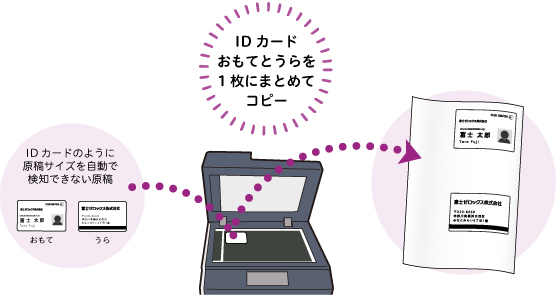
設定の流れ
- 原稿ガラスに原稿をセットする
- メニュー画面で[コピー]を押す
- [読み取り方法]画面で[原稿セット向き指定]を押す
- [出力形式]画面で[IDカードコピー]を押す
- コピー部数を指定し、<スタート>ボタンを押す
- IDカードをうら返し、[スタート]を押す
-
原稿を原稿ガラスの左上奥の角から少し離してセットし、カバーを閉じます。

注記- 原稿は、必ず原稿ガラスにセットしてください。原稿送り装置では使用できません。
- 原稿のセット向きは正しく設定してください。
- 画像が欠ける場合は、原稿を内側に少しずらしてセットしてください。
- IDカードコピーの倍率を縮小に設定すると、縮小率によっては、原稿のセット向きと異なる向きにコピーされる場合があります。
IDカードコピー時の倍率については、『管理者ガイド』の「5 仕様設定」>「コピー設定」>「コピー動作制御」>「IDカードコピー選択時の倍率」を参照してください。
-
メニュー画面の[コピー]を押します。

-
[読み取り方法]画面の[原稿セット向き指定]で原稿の向きを指定します。

-
実際にセットした原稿の向きを選び、[閉じる]を押します。

-
[出力形式]画面の[IDカードコピー]を押します。

-
[する]を選び、[閉じる]を押します。

- しない
IDカードコピーをしません。 - する
IDカードコピーをします。
- しない
-
数字ボタンでコピー部数を入力し、<スタート>ボタンを押します。

-
原稿カバーを開き、IDカードをうら返してカバーを閉じます。
うら面は、おもて面と同じ位置に置いてください。

-
[スタート]を押します。

IDカードコピーは拡大できます
IDカードのような原稿は小さいので、[倍率選択]で倍率を設定すると、拡大してコピーされ見やすくなります。

